
E最もよく知られている名前を挙げれば、MegaUploadやRapidShareなどの大きなファイルのストレージサービスを提供するページは多数ありますが、アップロードのサイズ、特にダウンロード数の制限によって制限されます。 これらのサービスでこれらのメリットを増やしたい場合は、制限の少ないプレミアムアカウントにアクセスするために料金を支払う必要があります。 しかし、ホットシェアが登場しました! アップロードまたはダウンロードの制限なしで最大200メガバイトのファイルを共有できる新しいページ。 彼らがペニーを請求せずにそのリズムをどれだけ長く続けることができるかはわかりませんが、今のところは次のようなものです:
- ストレージ フリー すべてのタイプのファイルの。
- 200メガバイト ファイルあたりの最大サイズ
- 罪 ダウンロード制限
- 罪 アップロード制限
- 罪 エスペラス
- サーバーあり 超早い
Bこのカバーレターでは、彼らが約束したことが真実であるかどうかを証明する以外に選択肢はありませんでした。これが結果でした。

RAR拡張子が197メガバイトのファイルのアップロードにはXNUMX時間以上かかりました。実際、急いでいなければ悪くはありませんが、待つのは長すぎます。 しかし、大きな利点は、写真やオーディオなどの小さなファイルが非常に高速にアップロードされることです。 さらに、ファイルをアップロードまたはダウンロードするためにアカウントを作成する必要はありません。アップロードしたファイルを非公開または公開して、リンクを提供した友達だけがダウンロードしたり、アップロードしたファイルを全員に表示したりできます。それらをダウンロードします。 それがあなたを納得させたなら ホットシェア ホットシェアでファイル(ビデオ、写真、映画、音楽、ファイル)をアップロードして共有する方法については、次のチュートリアルを読むことに興味があります。
1日) ホットシェアに向かいましょう! 使用条件をお読みください。 このタイプのサービスを使用するには、サービスの条件を知って同意する必要があることをすでに知っています。その中には、著作権または著作権がある、または犯罪の可能性がある素材をアップロードしないでください。 彼のことは、ホットシェアを利用することです! 自分の写真やホームビデオをアップロードして、友達や全世界と完全に無料で共有できます。
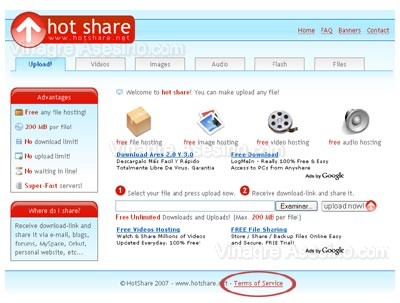
2日) ホットシェアを使い続けることにした場合! 画像となる最初のファイルをアップロードする方法を見てみましょう。 これを行うには、「参照」ボタンをクリックすると、「ファイルのアップロード」ウィンドウが開きます。 アップロードする画像をハードドライブで検索し、見つかったら[開く]をクリックします。


3日) 次に、「今すぐアップロード!」ボタンをクリックします。 ファイルのアップロードが開始されます。 アップロードするもののサイズに応じて、しばらくお待ちください。多少時間がかかります。

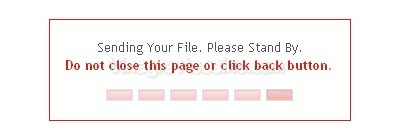
4日) 画像のアップロードが完了すると、次のような画面が表示されます。

アップロードを完全に構成できるように、各オプションの目的を詳しく見ていきましょう。 画像の上部XNUMX分のXNUMXには、「ダウンロードリンク」と表示されているダウンロードリンクがすぐ下にあります。 次に、「削除コード」と表示されているところに、アップロードをサーバーでホストしたままにしたくないと判断した場合にアップロードを削除する必要があるコードがあります。 以下はアップロードされた画像のサムネイルであり、その隣にはフォーラム、ブログ、ウェブサイトに挿入できる一連のリンクがあります。

センターにはXNUMXつのオプションがあります。XNUMXつ目はメールアドレスを入力することです。これにより、ページに現在あるすべての情報が記載されたメールを受信できます。つまり、メールにダウンロードリンクがあります。ファイルを削除するコードを作成すれば、すべてを手動で書き留める必要はありません。 とにかく、興味がなければ、メールを入れないで、この部分をスキップしてください。 XNUMX番目のオプションは、友達のメールアドレスをカンマで区切って書き込んでダウンロードリンクを送信することです。 コメントを追加して、メールを受信したときに、その内容と送信者がわかるようにすることもできます。 どちらの場合も、決定したら「送信」をクリックしてください。 メールを送信します。
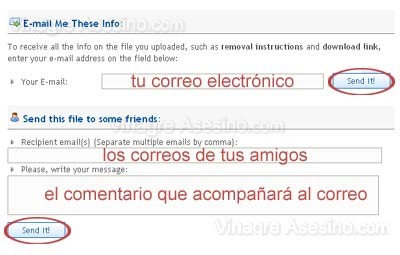
最後に、ページの下XNUMX分のXNUMXに、共有サーバーに画像を永続的に保存することで、アップロードを公開するオプションがあります。 このようにしたい場合は、アップロードに名前を付け、カテゴリを選択して、メールアドレスを入力する必要があります。 アップロードされたファイルについての簡単な説明も書く必要があります。 すべてを記入したら、「SHAREIT!」ボタンをクリックします。 そしてあなたはあなたのファイルをサーバーに無期限に保存します 共有する.
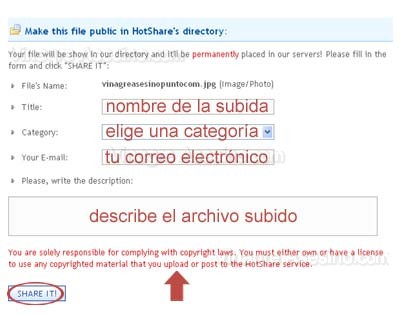
この最後の画像では、アップロードに責任があり、著作権を侵害してはならないことを彼らがどのように思い出させているかも下部に見ることができます。
Cこれで終了しました。ホットシェアのさまざまなセクション間を移動するだけです。 他の人がアップロードしたファイルを確認し、ダウンロードに興味があるかどうかを確認します。 ホットシェアに関するこのステップバイステップのチュートリアルがお役に立てば幸いです。 すぐに私はあなたがあなた自身のオンラインストアを持つことができるようにもっと多くのファイルアップロードページで戻ってきます。 酢の挨拶。
こんにちはVini😉ブログおめでとう、そしてあなたが私たちを発見している素晴らしいものに感謝します。 ホットシェアに関しては、試したばかりで、最後の部分に疑問があります。
最後の部分は、ファイルを公開するためのオプションであると想定されていますが、SHARE ITをクリックしたときにフィールドに入力しないと、応答しません。
一方、記入すると「永久に」保存されるとはどういう意味ですか? 記入しなかった場合、および/または公開しなかった場合、しばらくすると期限切れになりますか? いくら?
最後に、画面を閉じるだけで画面を離れることになり、リンクが機能することを確認したとします。
拝啓
すべてが片付けられました、ありがとう。
もしもし ペドロ ご意見ありがとうございます。 チュートリアルが少し長いので、少し混乱しているようですが、明確にしておきます。
1º)[共有]をクリックする必要はありません。ホット共有サーバーに永続的に保存する場合にのみ、このボタンをクリックする必要があります。 論理的には、これを実行する場合は、最後の部分のフィールドに入力する必要があります。入力しないと、永続的に保存されません。
2º)ファイルをアップロードした時点で、すでに画面にダウンロードリンクが表示されているので、いつでもダウンロードするためにそれらを書き留めておく必要はありません。 もうXNUMXつは、リンクを電子メールに保存するか、友達に送信する場合です。対応するフィールドに入力して、[送信]をクリックする必要があります。
3番目)SHARE ITを実行しない場合、つまりファイルを永続的に保存しない場合、30日以内にダウンロードしない場合、誰も削除されません。 あなたがそれを共有するならば、彼らが言うように彼らは「永久に」とどまることになっています、とにかくこれをあまり信用しないでください。
すべてがあなたにとってより明確になったことを願っています。 ご挨拶。
STUPEnDO私はそれが好きです..
重要なデータを見つけました。10のフォーラムについて読んだことがありますが、HI5、FACEBOOKなどのインターネットページから写真をコピーする必要があることは説明されていません。 …。とても感謝しています
素晴らしい情報あなたの貢献に感謝します私はとても幸せでした
とても良いアドバイスはとても役に立ちました、ありがとう
HotShareへようこそ! どんなファイルでもアップロードできます!
アップロードしたいファイルを選択してください!
ダウンロードリンクを受け取り、共有します
無料で無制限のアップロードとダウンロード! (ファイルあたり最大2GB!)2010
こんにちは酢:私は私のhotmailの署名に画像を挿入する方法のジレンマにいます、私はあなたが画像をサイトにアップロードしなければならないステップがあることを理解しています、私はテストをしました、しかしそれでも私が送るたびに電子メール、画像スペースには空白のボックスのみが表示されます。
この点についてご指導いただければ幸いです。
こんにちはロベルト
ほら、あなたは次のことをするつもりです、それは私のために働きました。
署名が書かれているFacebookとメールを開きます
次に、Facebookにアクセスし、プロフィール写真を配置して、署名が記載されているホットメールボックスにドラッグします。
画像をドラッグすると、署名が表示されているボックスに入ります
マウスを離すと画像が貼り付けられます
署名ボックスに
そして出来上がり、それを保存して出来上がり
私はそれが私のために働くことを願っています、それは100%うまくいきました